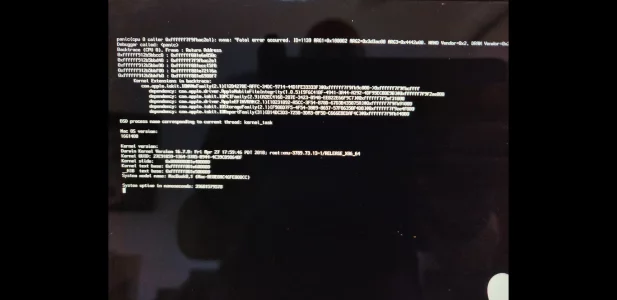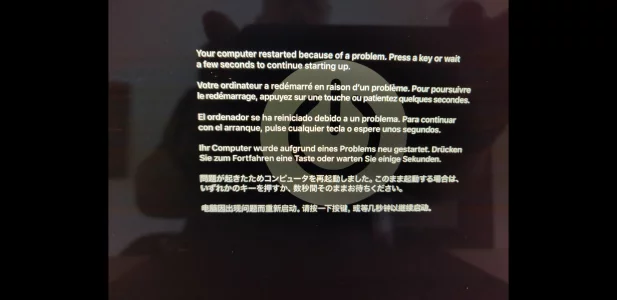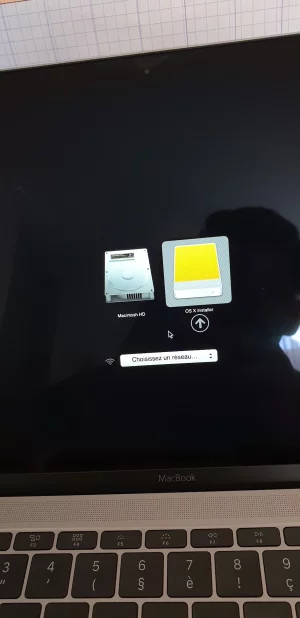Bonsoir à tous,
J'ai récemment récupéré un MacBook 12" retina de 2016 de 256go, seul problème (et pas des moindres), Mac os Yosemite installé dessus ne démarre pas, le logo Apple apparait, la barre de chargement avance puis plantage et bootloop (redémarre sans cesse sans jamais jamais accéder au système d'exploitation).
En accédant au recovery, l'utilitaire de disque ne détecte que la partition "Mcos base system" (de 1 ou 2 go pas plus) et pas de trace du SSD principal.
Encore plus étrange, un démarrage en appuyant sur la touche option (qui permet de choisir le disque sur lequel démarrer) affiche "Macintosh HD" !
J'ai essayé à peut près toutes les combinaisons clavier existantes au démarrage mais rien n'y fait.
Si l'un d'entre vous avait une idée pour sauver ce pauvre MacBook en détresse je vous serais tellement reconnaissant !!
Cordialement,
Alexandre Ertault.
Ps: ci joint des photos du message d'erreur affiché au plantage
J'ai récemment récupéré un MacBook 12" retina de 2016 de 256go, seul problème (et pas des moindres), Mac os Yosemite installé dessus ne démarre pas, le logo Apple apparait, la barre de chargement avance puis plantage et bootloop (redémarre sans cesse sans jamais jamais accéder au système d'exploitation).
En accédant au recovery, l'utilitaire de disque ne détecte que la partition "Mcos base system" (de 1 ou 2 go pas plus) et pas de trace du SSD principal.
Encore plus étrange, un démarrage en appuyant sur la touche option (qui permet de choisir le disque sur lequel démarrer) affiche "Macintosh HD" !
J'ai essayé à peut près toutes les combinaisons clavier existantes au démarrage mais rien n'y fait.
Si l'un d'entre vous avait une idée pour sauver ce pauvre MacBook en détresse je vous serais tellement reconnaissant !!
Cordialement,
Alexandre Ertault.
Ps: ci joint des photos du message d'erreur affiché au plantage